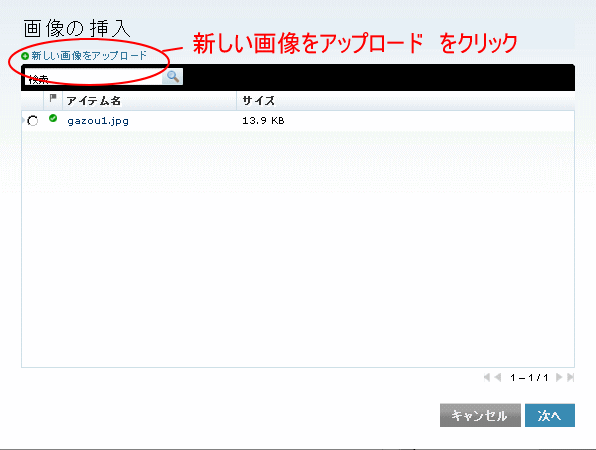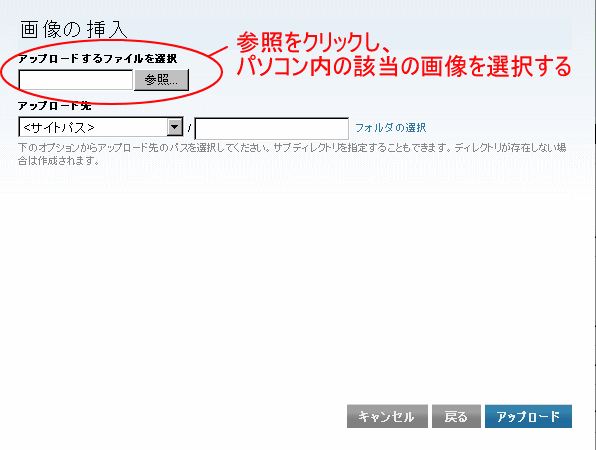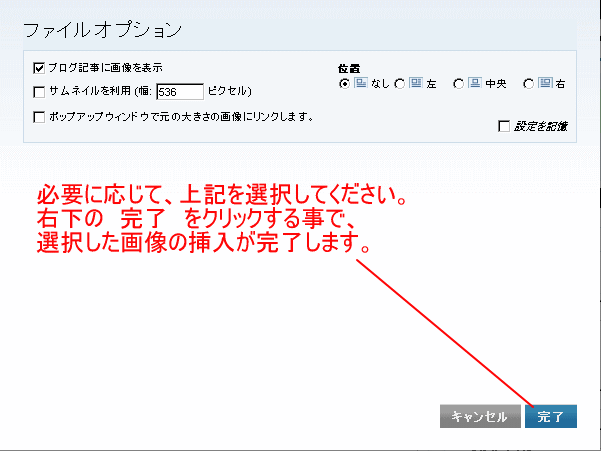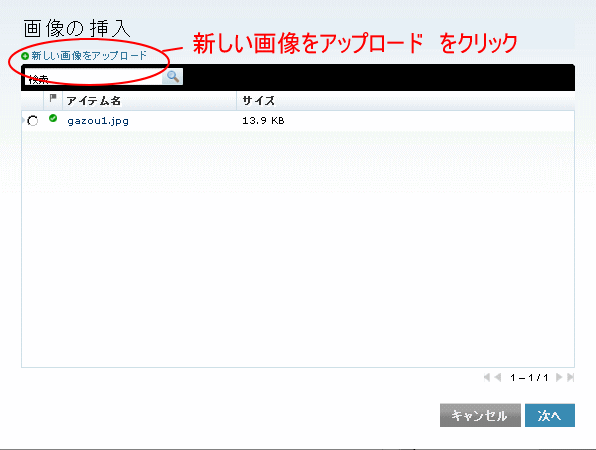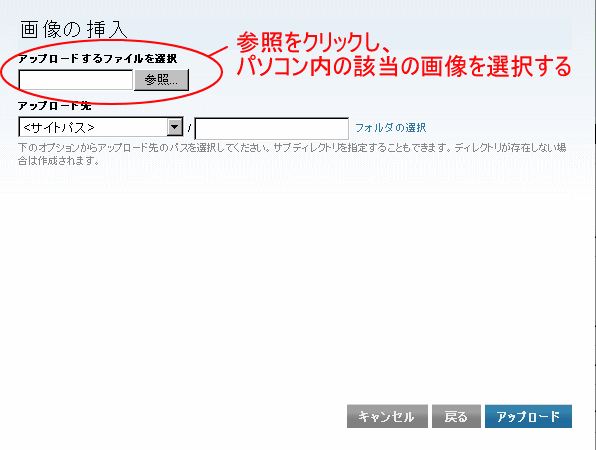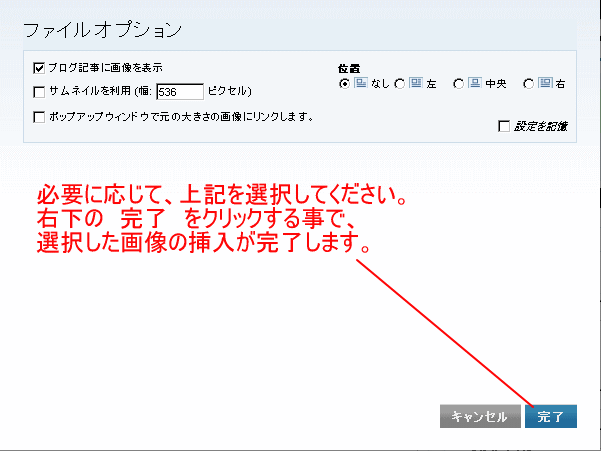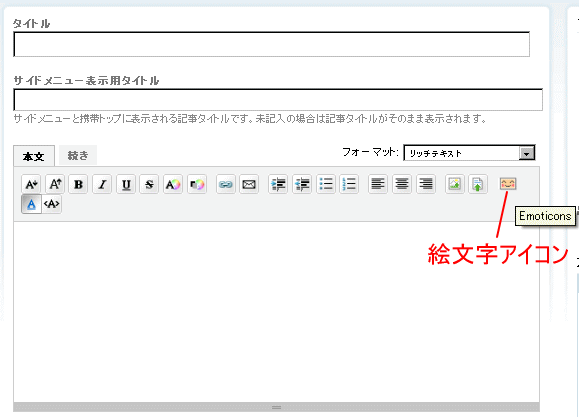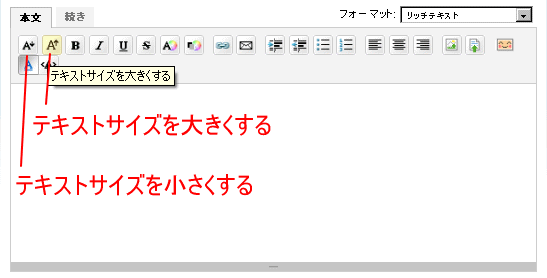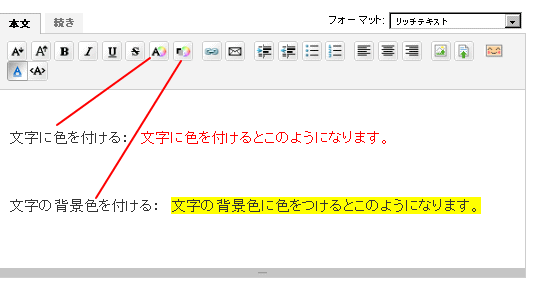画像の挿入もとても簡単です。
文中の画像を挿入した場所で「画像のアップロード」ボタンを押し、
画像を選択していきます。
1.
2.
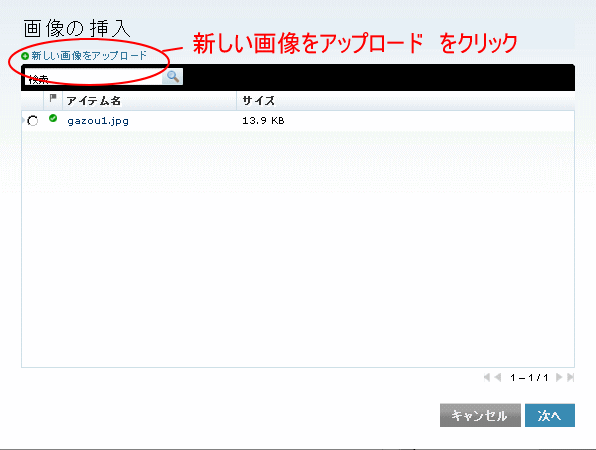
3.
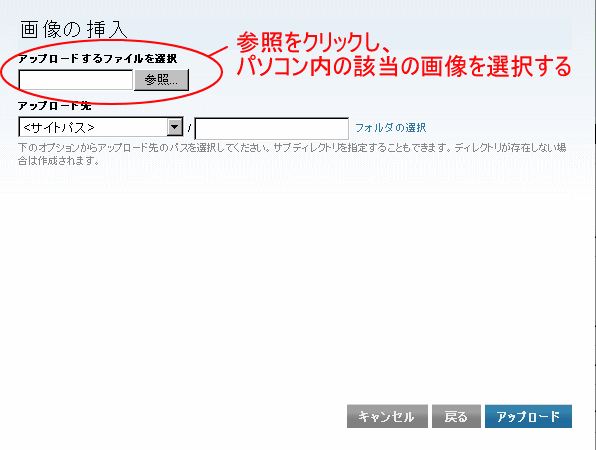
4.
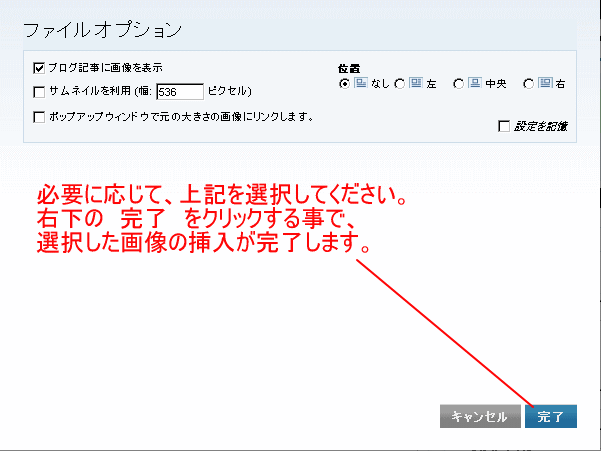
以上で画像の挿入は完了です。
※画像は、現在マウスがポイントしている場所の下に挿入されます。
文章の上に画像を置きたい場合は、先に画像を挿入します。
一般的なブログや携帯メールのサービスのような、
絵文字アイコンを挿入する事も可能です

挿入したい部分にマウスのポイントを当てて、
「Emoticons」 のアイコンをクリックしてください。
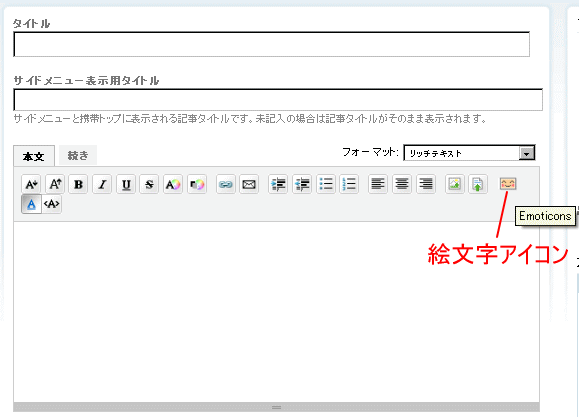
絵文字があるだけでグンと親近感が増します

スタッフブログなどではぜひ活用してください

文字を大きくしたい・小さくしたい 場合は、
サイズを変更したい文字の範囲をマウスでドラッグしてから、
「テキストサイズを大きくする」 「テキストサイズを小さくする」
のアイコンをクリックしてください。
通常のサイズから、上下3サイズのアップダウンが可能です。
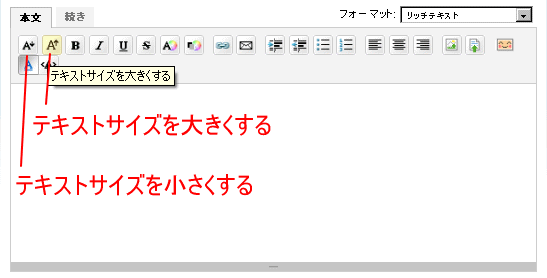
通常の文字サイズに対して、
最も小さい文字サイズはほぼ使う機会は無いと思われます。
最も大きい文字サイズ: 最も大きい文字サイズです。
最も小さい文字サイズ: 最も小さい文字サイズです。
文字の色を変える、背景色を変える場合には、
色を変えたい文字の範囲をマウスでドラッグしてから、
文字色 背景色 アイコンをクリックします。
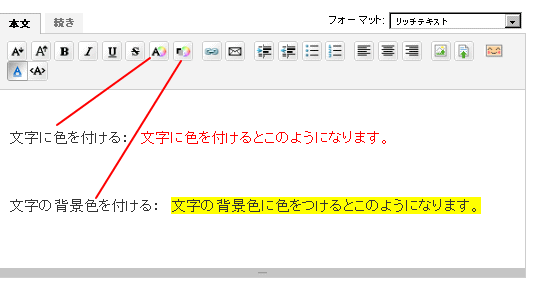
文字色: 文字色を赤にするとこのようになります。
背景色: 背景色を黄にするとこのようになります。
同じ文字で、このように 文字色 背景色 の両方を変更する事も可能です。